Novos usuários do Ubuntu 18.04 podem notar que o botão Suspender está faltando no menu do usuário do Gnome Shell, que tem apenas 3 opções: Configurações, Tela de Bloqueio e Desligar:
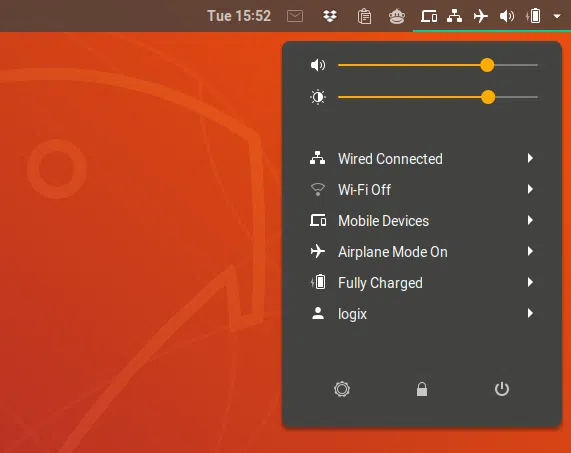
O computador pode ser suspenso automaticamente após um período de inatividade (isso pode ser configurado em Settings > Power), mas e se você quiser suspender o computador sob demanda? Não há necessidade de ficar procurando o botão Suspender porque você não o encontrará, mesmo que ele esteja lá, no menu do usuário ... mais ou menos.
A solução é muito simples, embora não intuitiva: abra o menu do usuário (o menu da barra superior do Gnome Shell que contém o botão de desligar, etc.), mantenha pressionada a tecla Alt e o botão Desligar deve mudar para Suspender botão. Agora você pode clicar no botão Suspender para suspender sua área de trabalho Gnome.
Aqui está um gif mostrando o botão Desligar transformando-se em um botão Suspender ao segurar Alt no Ubuntu 18.04:
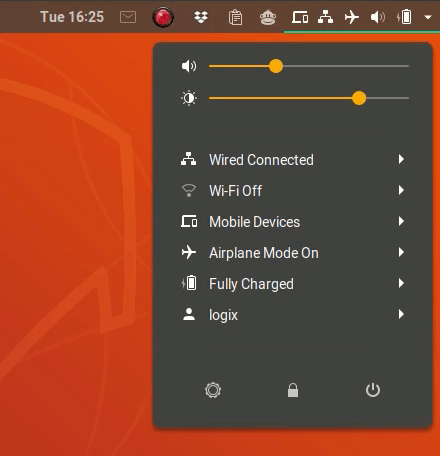
Observe o botão no lado direito inferior que muda entre Suspender e Desligar (estou segurando o Tecla Alt durante a gravação deste Gif). Sim, é tão fácil, mas também .... indetectável.
Você também pode clicar longamente no botão Desligar e ele se transformará em um botão Suspender.
Se você quiser um botão Suspender permanentemente visível no menu do usuário do Gnome Shell (que não requer ter que segurar a tecla Alt), há uma alternativa - Extensão Suspend Button:
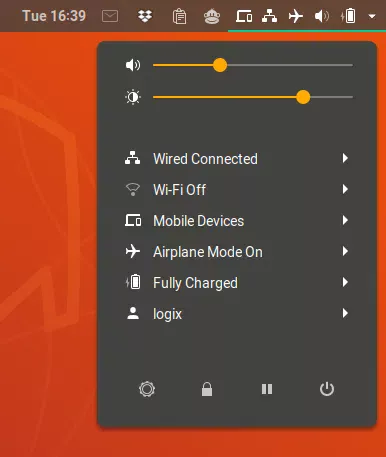
A extensão Suspend Button simplesmente adiciona um botão Suspender ao menu do usuário do Gnome Shell, entre os botões Bloquear tela e Desligar.
Instale a extensão Suspend Button para Gnome Shell do repositório de extensão Gnome.
Esse post foi traduzido do site LinuxUprising.com pela rtland.team.

Confira a versão original desse post em inglês:
How To Access The Suspend Button In Ubuntu 18.04 (Gnome Shell)